Heutzutage können wir mit unseren Mobiltelefonen fast alles machen - sie sind ein untrennbarer Teil unseres Lebens geworden. Die meisten Menschen überprüfen ihr Mobiltelefon alle 2 Minuten - haben sie eine neue Nachricht erhalten?
Wie sieht es mit verschiedenen Arten von Benachrichtigungen aus - Reaktionen in sozialen Netzwerken oder solche, die uns über aktuelle Nachrichten oder To-Do-Listen informieren? Die Menschen sind gut mit Facebook, Instagram und TikTok vernetzt und manchmal möchten wir unsere Konten einfach nur mit Fotos oder neuen Videos aktualisieren, die wir unterwegs aufgenommen haben. Manchmal haben wir ein perfektes Video, das wir mit unserem Android-Gerät aufgenommen haben, aber wir haben keine Ahnung oder einfach keine Zeit, unsere beeindruckenden Videoclips am Computer zu bearbeiten.
Ja, das Ändern oder Anpassen eines Videos sollte nicht so schwer sein - Sie sollten nicht gezwungen sein, Adobe Premiere Pro oder eine andere "schwere" Software zu verwenden, um ein Video ganz nach Ihrem Geschmack zu erstellen. Deshalb haben wir mobile Anwendungen, mit denen wir unsere Videos einfach und schnell bearbeiten können (vielen Dank, liebe Handy-Entwickler!).
In diesem Artikel werden wir besprechen, wie Sie ein Video auf Android zuschneiden können. Da die meisten Android-Geräte diese Option nicht haben, müssen Sie dies extern tun, indem Sie verschiedene Apps herunterladen und verwenden. Konkret geht es darum, wie wir unsere Videoclips mit den folgenden Apps zuschneiden können: Google Fotos, Clideo und Filmorago.
Google Fotos verwenden
Wenn Sie Android haben, ist die Google Fotos App dabei - sie ist kostenlos und in den meisten Fällen bereits installiert und bereit, Ihnen zu dienen. Wenn Sie Google Fotos nicht finden können, suchen Sie es einfach und laden Sie es aus dem Google Play Store herunter.
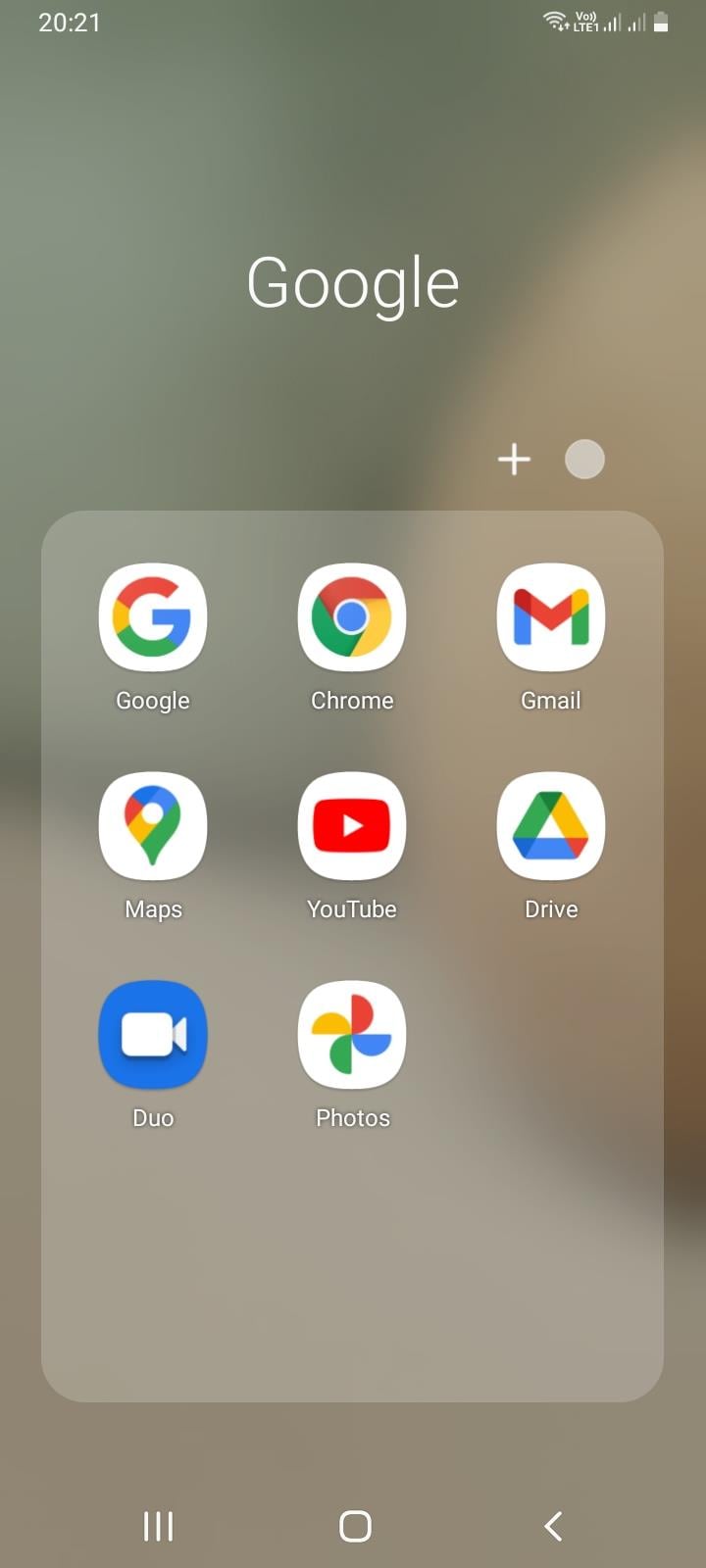
Zunächst einmal öffnen Sie die Anwendung und erlauben ihr den Zugriff auf Fotos und Medien auf Ihrem Gerät. Tippen Sie auf das Video, das Sie zuschneiden möchten. Klicken Sie dann auf Bearbeiten: Das startet den In-App-Video-Editor.

Unten sehen Sie die Zuschneiden Option und klicken darauf, woraufhin ein Zuschneiderahmen um Ihren Videoclip erscheint.

Sobald Sie kleine Symbole am unteren Rand sehen, müssen Sie das erste auswählen - es ist die Verhältnis Schaltfläche, mit der Sie das gewünschte Bildformat auswählen können. Sie haben die Wahl zwischen diesen verschiedenen Seitenverhältnissen: Frei, Original, Quadratisch, 5:4, 16:9, 4:3 und 3:2.

Wenn Sie die Option "Freies Verhältnis" wählen, können Sie die Schieberegler manuell einstellen, um die Größe des Videos an ein beliebiges Seitenverhältnis anzupassen; Sie können den Clip sogar drehen, verkleinern und vergrößern/verkleinern.
Wenn Sie mit der Anpassung Ihres Videos fertig sind, müssen Sie auf die Schaltfläche "Kopie speichern" klicken, wodurch eine neue bearbeitete Version Ihres Materials gespeichert wird. Und in der Zwischenzeit, keine Sorge! - wird die ursprüngliche Version nicht überschrieben, sie bleibt weiterhin intakt.
Clideo verwenden
Clideo ist interessant... Sie müssen nichts herunterladen, denn es gibt eine Möglichkeit, Ihr Video online zu schneiden und zwar über den Webbrowser auf Android.
Zunächst müssen Sie im Browser Ihres Smartphones auf das Android Videoschnitt-Tool von Clideo klicken. Sie sehen eine Schaltfläche "Datei auswählen", auf die Sie klicken können. Dadurch gelangen Sie zu Ihrer Galerie und können den Clip finden, den Sie zuschneiden möchten.

Sie können Ihre Datei auch aus dem Cloud-Speicher hochladen. Klicken Sie auf den Pfeil nach unten auf der rechten Seite der Schaltfläche und Sie finden die Option, einen Clip aus Ihrem Dropbox- oder Google Drive-Konto hinzuzufügen.


Nachdem Ihre Datei hochgeladen wurde, leitet Clideo Sie auf die Bearbeitungsseite weiter, wo Sie den Bereich auswählen können, der in der bearbeiteten Version enthalten sein soll und das Video zuschneiden können. Hier können Sie das Seitenverhältnis, die genaue Größe des Videos und das Format auswählen.

Sobald Sie mit dem Zuschneiden und den Einstellungen fertig sind, müssen Sie auf Exportieren klicken, um Ihren bearbeiteten Videoclip zu verarbeiten.

Sobald dies geschehen ist, gelangen Sie auf die Seite, auf der Sie 3 Dinge tun können: Wasserzeichen entfernen (dazu müssen Sie sich allerdings anmelden), erneut bearbeiten oder/und herunterladen!

Filmorago verwenden
Filmorago ist eine Android-Version der Filmora Software und bietet Ihnen auch die Möglichkeit, Videos und Fotos problemlos zuzuschneiden. Zunächst müssen Sie natürlich die Anwendung aus dem Google Play Store herunterladen und öffnen;

Nachdem Sie sie geöffnet haben, klicken Sie auf Neues Projekt. Sie können jedes beliebige Foto/Video aus Ihren Alben oder aus dem Bestand auswählen, Sie können sogar mehrere Clips auswählen.

Sobald Sie Ihre Datei ausgewählt haben, klicken Sie auf die Schaltfläche Weiter und Sie gelangen zum eigentlichen Editor.
Dort sehen Sie verschiedene Optionen am unteren Rand Ihres Telefons, z.B. Trimmen, Musik, Text, Sticker, Effekt, etc.

Die Zuschneiden Option wird nicht sofort angezeigt, sondern ist hinter der Trimmen Schaltfläche "versteckt"!

Wählen Sie also Trimmen, suchen Sie dann Zuschneiden und klicken Sie darauf. Dann können Sie ein beliebiges Seitenverhältnis wählen: 1:1, 4:5, 16:9, 9:16 und 5:4. Sie können das Video auch manuell zuschneiden und Sie können einstellen, wo Ihr neuer "Bildschirm" am meisten gewünscht wird.

Wenn Sie mit dem Zuschneiden fertig und zufrieden sind, können Sie auf Exportieren klicken, was einige Sekunden dauern wird.

Danach können Sie Ihr neu geschnittenes Video in Ihrer Kamera finden.

Wondershare Filmora verwenden
Wie bereits erwähnt, ist Filmorago eine mobile Version seiner Desktop-Version - Wondershare Filmora Video Editor. Sie können also auch diese sehr praktische Software ausprobieren, die zudem über eine schöne Oberfläche verfügt.
Für Win 7 oder höher (64-bit)
Für macOS 10.14 oder höher
Wenn Sie Wondershare Filmora X herunterladen, müssen Sie hier auf "Mediendateien importieren" klicken.

Wählen Sie den/die Clip(s), den/die Sie zuschneiden möchten und ziehen Sie ihn dann in die Sequenz.

Oberhalb Ihres Videos in der Sequenz sehen Sie kleine Symbole und finden das Zuschneiden.

Nachdem Sie darauf geklickt haben, öffnet sich ein neues Fenster - es ist das Fenster für Zuschneiden und Zoomen, in dem Sie das gewünschte Verhältnis auswählen oder manuell einstellen können (dazu müssen Sie zunächst Benutzerdefiniert wählen).

Nachdem Sie auf OK geklickt haben, wird Ihr Video wie gewünscht zugeschnitten. Dann können Sie mit dem Exportieren fortfahren - klicken Sie auf Exportieren, wählen Sie Ihre bevorzugten Einstellungen und speichern Sie das Video schließlich.

So, das war's für diesen Artikel - Sie haben gelernt, wie man ein Video auf Android zuschneidet, mit Google Photos, Clideo, FilmoraGo; schließlich haben Sie gelernt, wie man ein Video mit einer Desktop-Version von Filmorago zuschneidet, nämlich Wondershare Filmora. Wir hoffen, dass diese Informationen Ihnen helfen, Ihre Videos "punktgenauer" zu gestalten und mit den Ergebnissen zufrieden zu sein, ebenso wie Ihre Zuschauer!


 100% Sicherheit Verifiziert | Kein Abozwang | Keine Malware
100% Sicherheit Verifiziert | Kein Abozwang | Keine Malware
